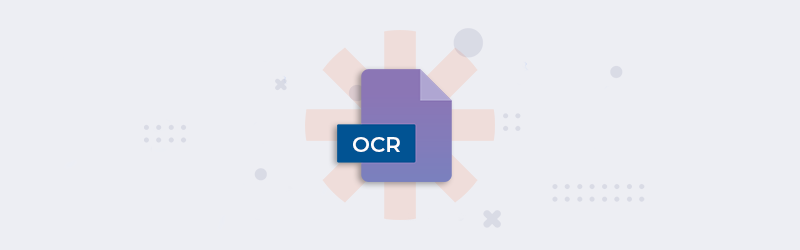
Riconoscere il testo con l'OCR PDF utilizzando Zapier e PDF4me
Avete molti file da riconoscere e convertire con l’OCR? Acquisiamo molte immagini di documenti o superfici con testo per estrarre i dati o per una successiva consultazione. La conversione dei documenti o delle immagini scansionate in file PDF ricercabili con il testo è importante per la loro successiva elaborazione. Per rendere i PDF ricercabili, la tecnologia più utilizzata è il riconoscimento ottico dei caratteri - OCR.
PDF4me fornisce un OCR PDF di alta qualità che produce uno dei più accurati riconoscimenti di testo. Ma quando si hanno centinaia di documenti scansionati che devono essere riconosciuti, l’unica soluzione è l’automazione. PDF4me ha una soluzione anche per questo.
In combinazione con Zapier, PDF4me è in grado di automatizzare i processi aziendali che coinvolgono lavori documentali banali e dispendiosi in termini di tempo. PDF4me with Zapier vi connetterà tra fonti di dati, app e servizi per creare facilmente solidi flussi di lavoro per automatizzare i lavori sui documenti.
Come utilizzare l’OCR in Zapier?
Vediamo un esempio in cui possiamo trasformare un’immagine in PDF con l’azione PDF4me OCR in Zapier. Supponiamo di avere alcune immagini di documenti o immagini con testo in Google Drive o che ci aspettiamo che arrivino in una cartella specifica. Convertiamole in PDF ed eseguiamo l’OCR.
È possibile provare online lo strumento Image to PDF e PDF OCR per verificare la qualità delle conversioni.
Aggiungere un trigger per Google Drive
Zapier offre diversi tipi di trigger per avviare il flusso di lavoro. In questo caso d’uso, aggiungete un trigger di Google Drive per avviare l’automazione. Non appena il file viene ricevuto nella cartella, lo Zap viene attivato da questa azione.
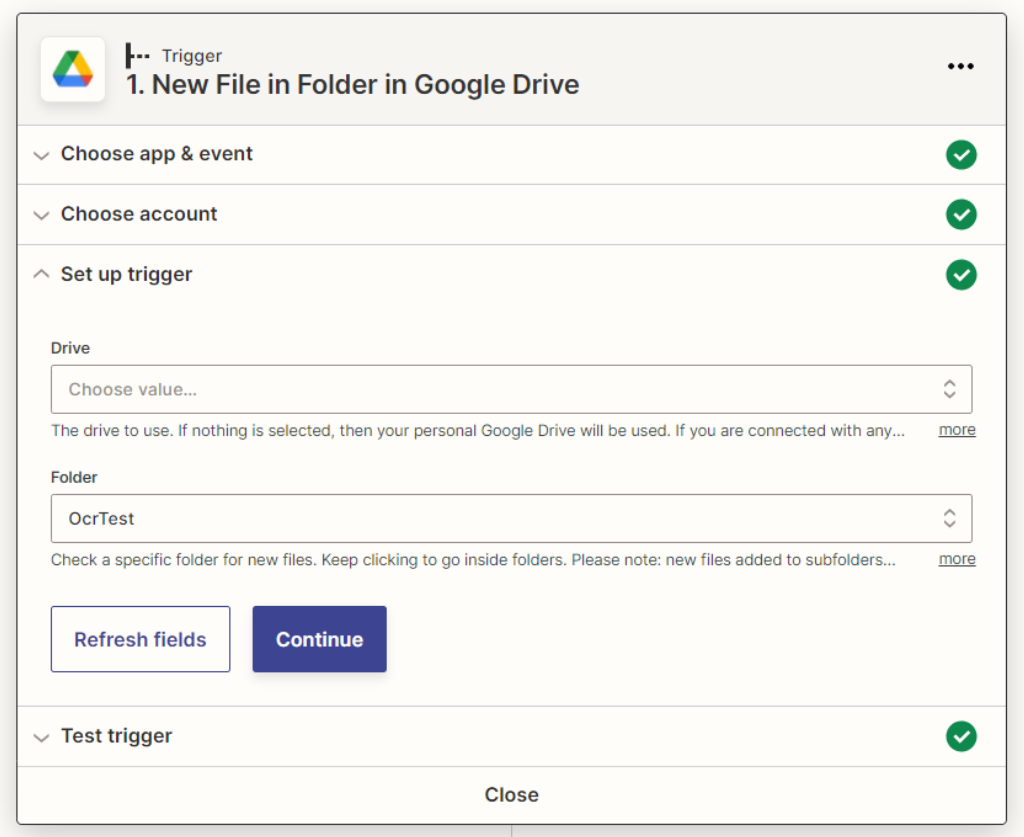
Aggiungere e configurare l’azione OCR PDF
Dalle azioni di PDF4me, elencare seleziona PDF OCR.
Contenuto del file: Contenuto del file in ingresso dall’azione sorgente
Nome del file: Contenuto del file di input dell’azione sorgente
Tipo di qualità: Scegliere il tipo di qualità. Stampa o Alta.
PDF4me raccomanda un profilo OCR di qualità elevata per le immagini, che garantisce un riconoscimento accurato anche di immagini complesse.
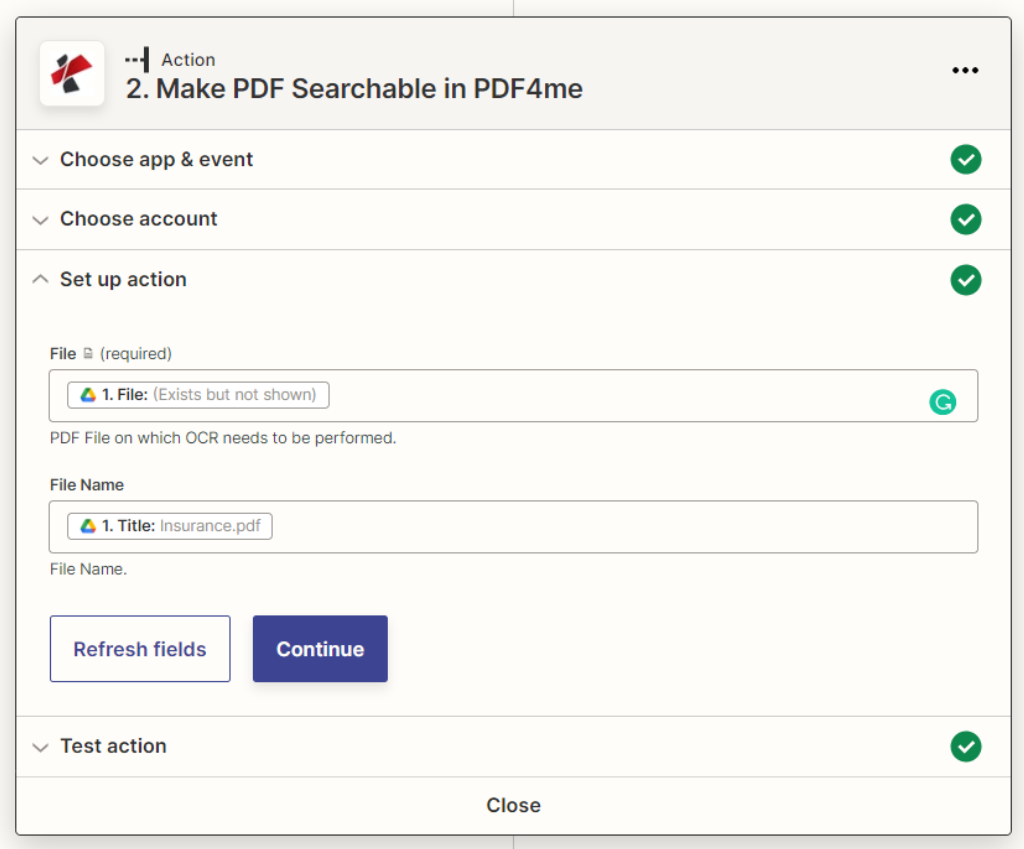
Impostate ‘OCR solo se richiesto’ su vero, in modo che l’azione non esegua l’OCR su un PDF già riconosciuto. In questo modo, si risparmiano i costi di chiamata.
Salvare i file elaborati dall’OCR
Infine, dopo l’azione OCR, aggiungere un’azione per salvare i file PDF di output nello spazio di archiviazione desiderato. Nell’esempio utilizziamo nuovamente un’azione di salvataggio in Google Drive.
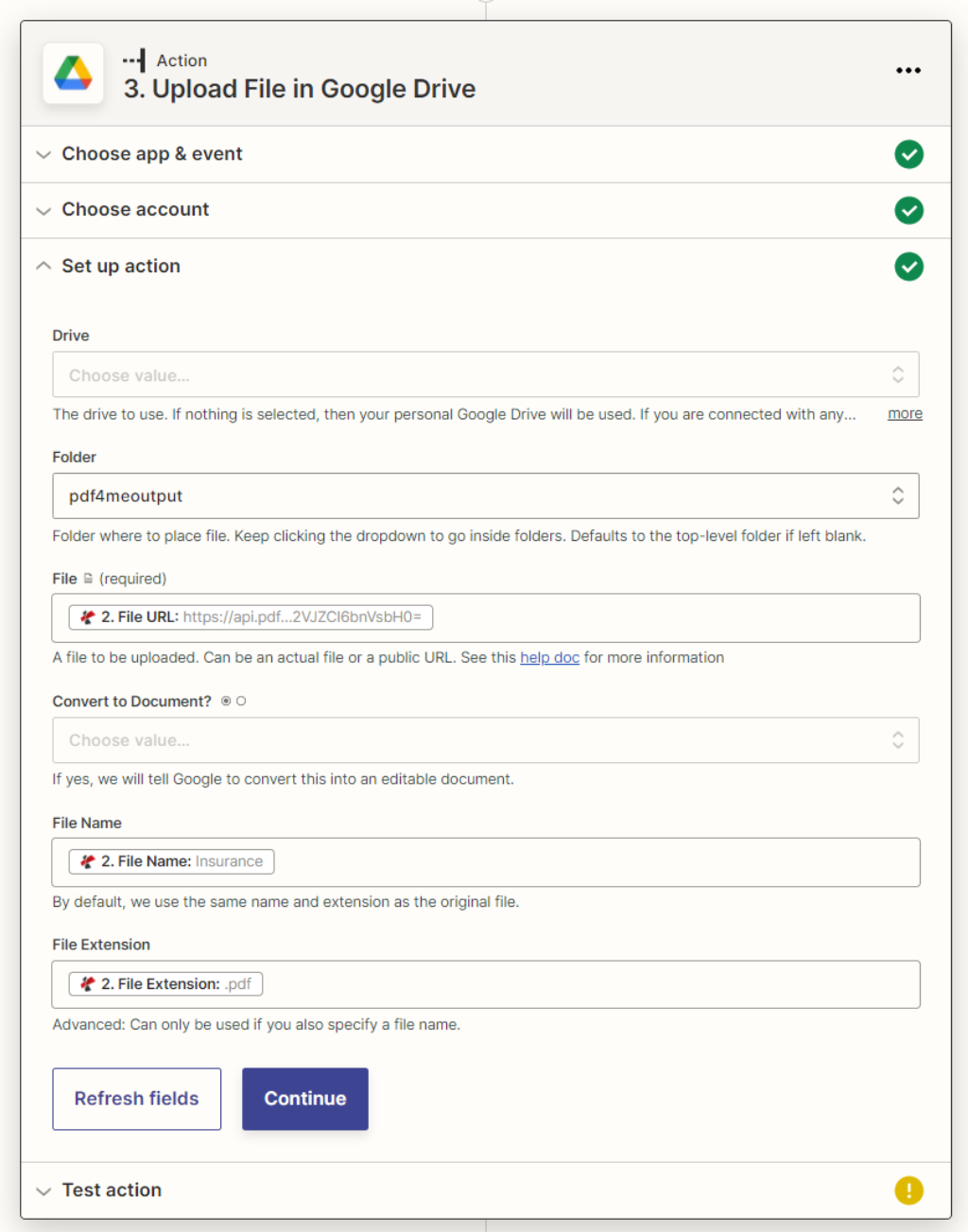
Con PDF4me Developer Subscription, create flussi di lavoro OCR PDF e altre fantastiche automazioni e risparmiate tempo prezioso per concentrarvi sulle cose più importanti.


